En godt struktureret formular er kernen i enhver databaseapplikation i Microsoft Access. Det sikrer ikke kun en bedre overskuelighed, men gør det også lettere at arbejde med de indtastede data. I denne tutorial viser jeg dig, hvordan du kan tilpasse og optimere overskriften og detaljer i et formular. På den måde vil du være i stand til at præsentere vigtige oplysninger effektivt og tiltalende.
Vigtigste indsigter
- Den centrale justering af elementerne i formularen forbedrer brugervenligheden.
- Justering af størrelsen af overskriften og detaljer hjælper med at udnytte pladsen effektivt.
- Overlappende vinduer muliggør en produktiv dataindtastning uden konstant at skulle skifte mellem faner.
Trin-for-trin vejledning
1. Åbn designvisning og vælg elementer
Først åbner du formularen i designvisning. Her kan du foretage ændringer i rækkefølgen af elementerne. For at justere elementerne i formularen mere præcist skal du først markere det område, du vil tilpasse.
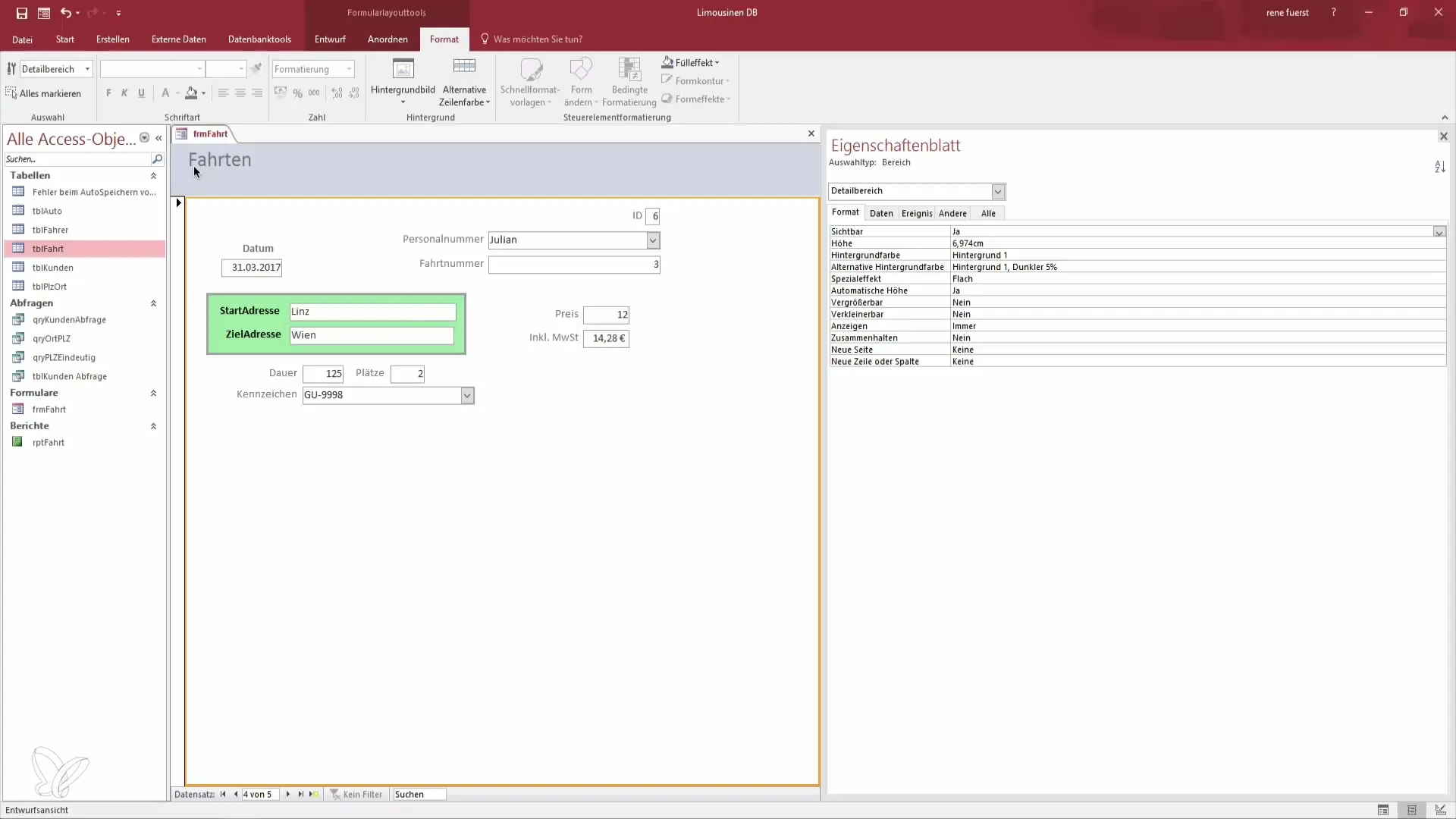
2. Flyt og centrer elementer
For at skabe en tiltalende plads bør du trække de valgte elementer lidt indad. Træk dem tættere på midten af formularen. Dette hjælper ikke kun med at spare plads, men bidrager også til formularens udseende.
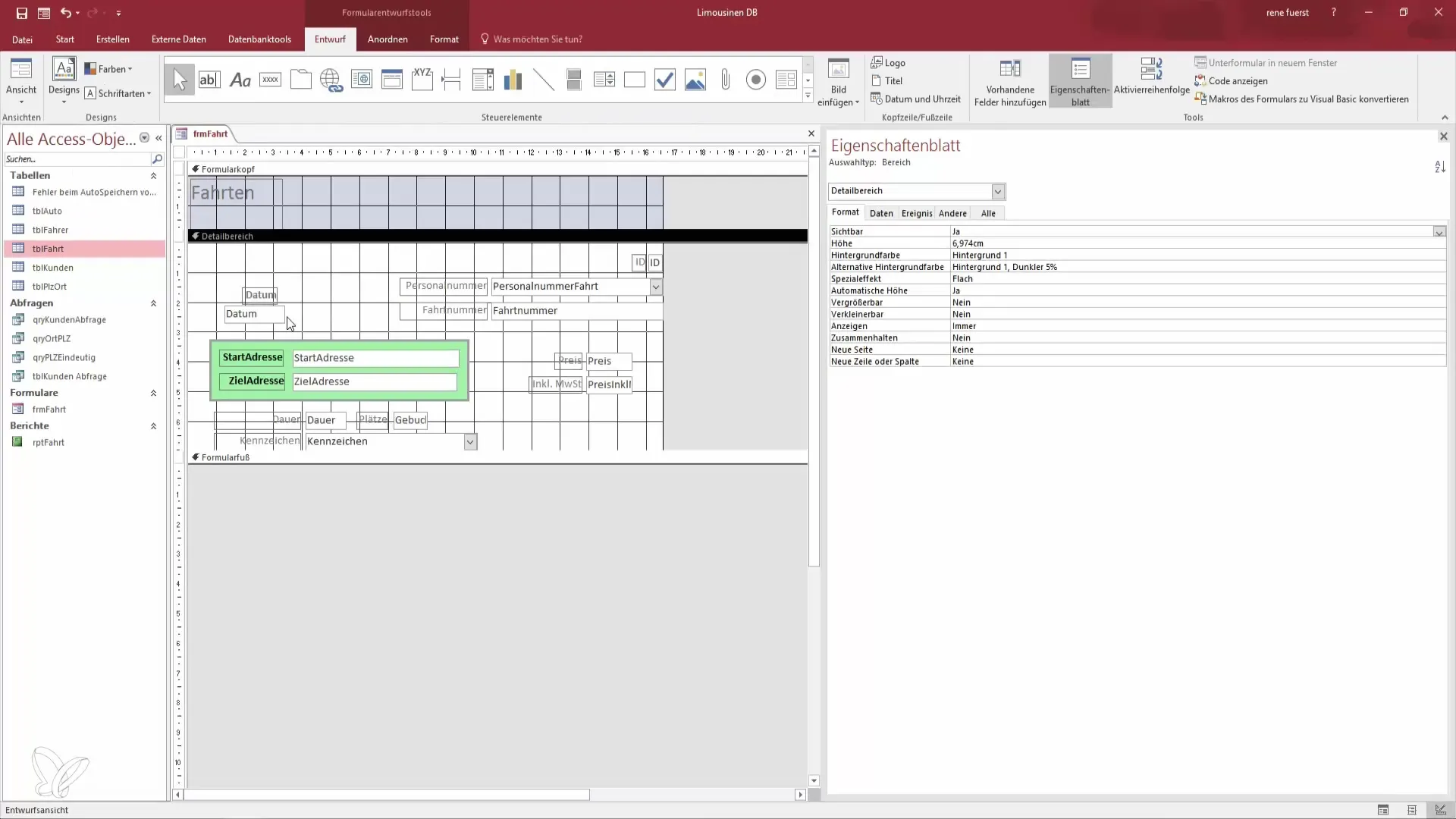
3. Juster overskriften
Nu har du mulighed for at designe overskriften på din formular efter dine præferencer. Gør overskriften større ved at trække den nederste kant nedad. Dette skaber plads til en central justering af titlerne og andre relevante oplysninger, du ønsker at tilføje.
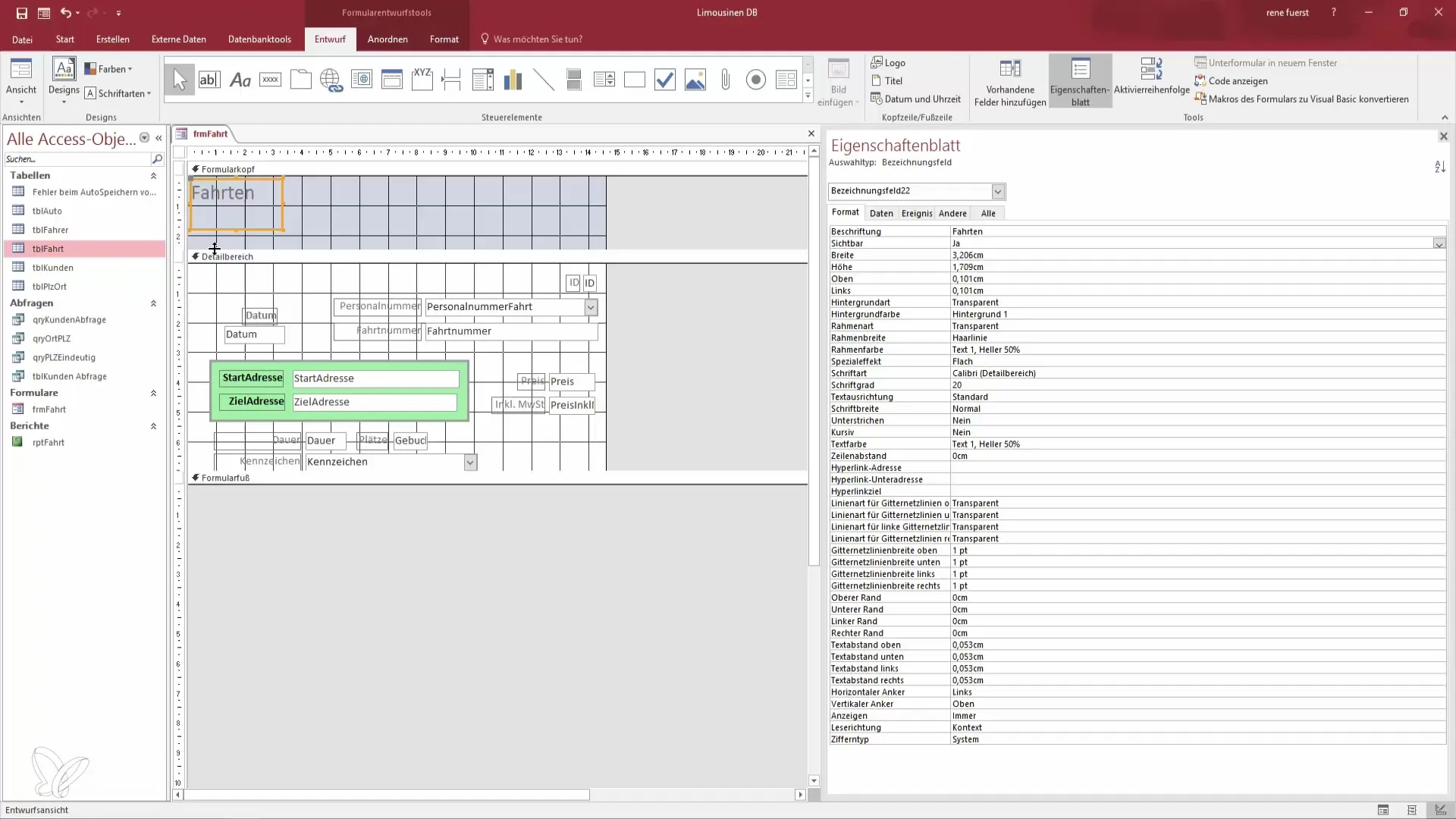
4. Bearbejd elementer i detaljeområdet
Gå igennem hele bredden af formularen for at sikre, at kørslerne er placeret på en visuelt tiltalende og forklarende måde. Vælg derefter formateringsmulighederne for at sætte teksten til "centreret" og "fed". Dette fremhæver vigtige elementer og giver et ensartet udseende.
5. Justeringer af farver og skriftstørrelse
Ud over at centrere visningen kan du også justere farver og skriftstørrelser for at forbedre læsbarheden. Sæt skriftafgrænsningen til sort og optimer højden, så den ikke virker for dominerende.
6. Skift vinduesvisning
For at optimere dataindtastningen bør du indstille den nuværende database til at åbne i et overlappende vindue i stedet for i fanebladformat. Gå til fil- og indstillingsoplysningerne for dette. Glem ikke at genstarte databasen, så ændringerne træder i kraft.
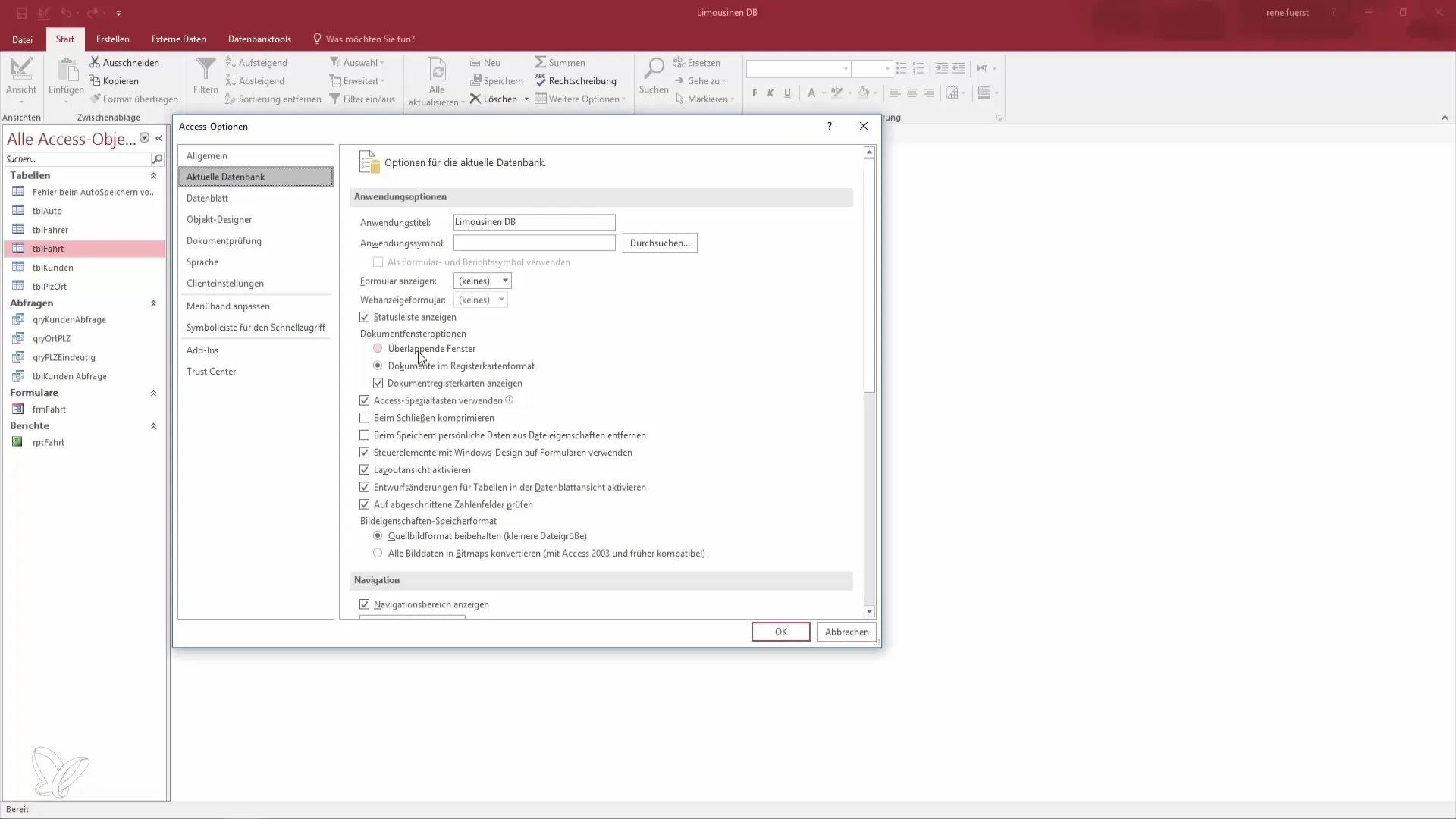
7. Kontroller det nye layout
Når indstillingerne er tilpasset, og databasen er genstartet, skal du åbne formularen igen. Du bør nu se et vindue, der har størrelsen af den oprettede formular, og som giver dig mulighed for at indsætte dine data. Dette øger effektiviteten af dine dataindtastninger betydeligt.
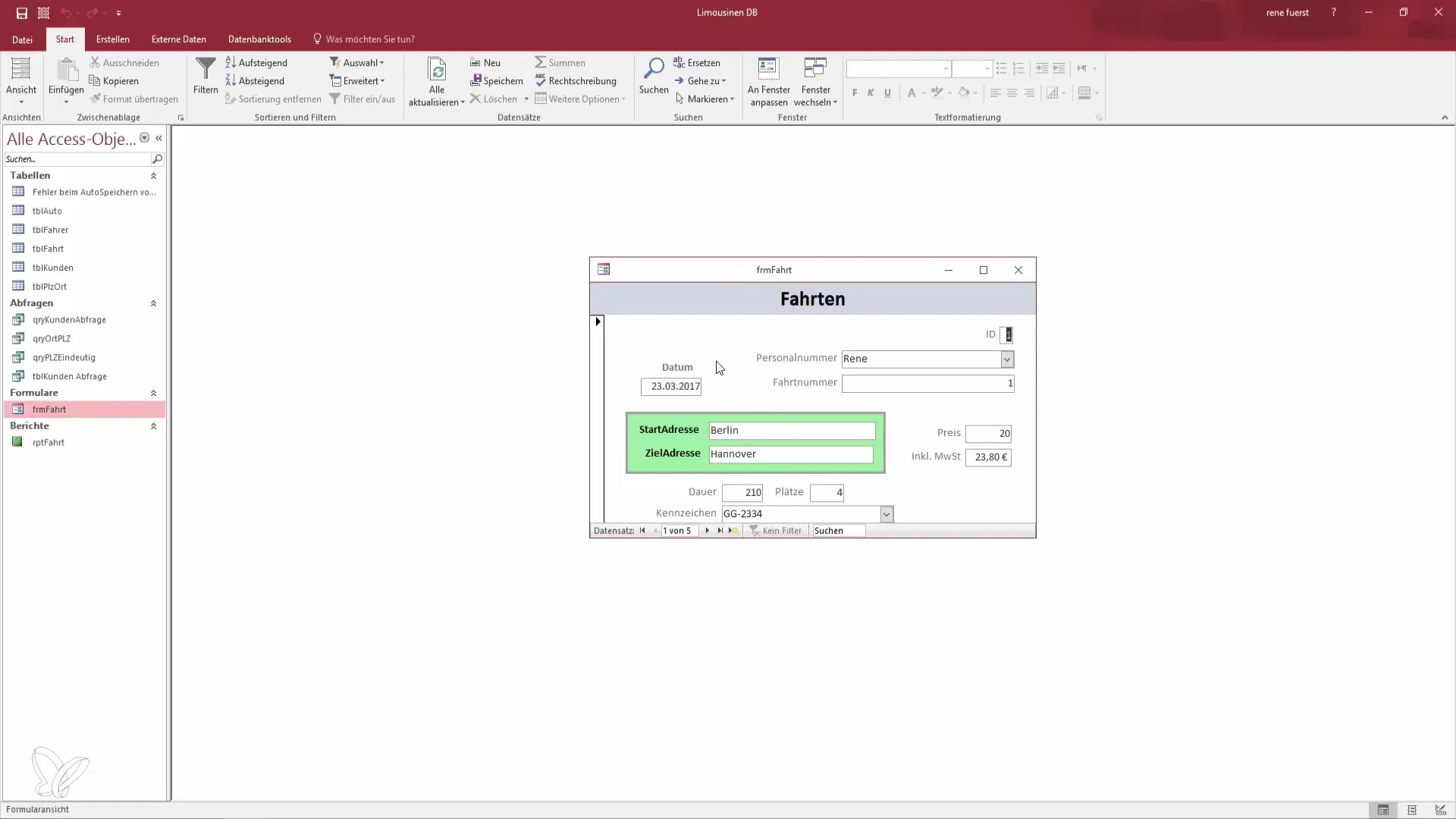
8. Indtastning og styring af poster
Test, hvor godt du nu kan arbejde med formularen. Brug funktionerne til at navigere mellem poster og tilføje nye. Dette fungerer både for nye kørsler og for andre data, der administreres i din database.
9. Brug søgefunktionen
Endelig kan du bruge søgefunktionerne til hurtigt at få adgang til bestemte poster. Dette sparer tid og gør det muligt at arbejde mere effektivt. Prøv det ved at søge direkte efter navne.
Opsummering - Bliv bedre i Access: Bliv en datahelt ved at redigere overskrift og detaljer
Du har nu lært nøgle teknikkerne til at redigere overskriften og detaljer området i dit Access-formular. Gennem centralt design, farve- og størrelsesjusteringer samt en effektiv vinduesmulighed har du taget værdifulde skridt for at gøre din formular endnu mere funktionel.
Ofte stillede spørgsmål
Hvordan skifter jeg til designvisning?Du kan åbne designvisningen ved at åbne formularen fra den normale visning og derefter vælge designvisningen i menuen.
Hvordan ændrer jeg skrifttypen i min formular?Vælg de relevante tekstfelter, og gå via formateringsmenuen for at justere skrifttype, størrelse og andre indstillinger.
Hvorfor skal jeg ændre vinduesvisningen?Vinduesvisningen muliggør overlappende arbejde, hvilket øger produktiviteten under dataindtastningen.


